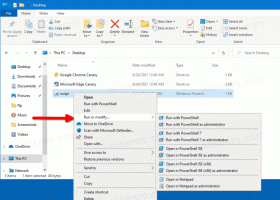Sådan nulstiller du Internet Explorer-indstillinger til standard
Over et stykke tid kan Internet Explorer blive langsom, og faner kan ikke reagere. Hvis du har installeret mange værktøjslinjer, tilføjelser eller plugins, vil de påvirke browserens ydeevne og også stabiliteten. Dårligt skrevne tilføjelser er den mest almindelige årsag til nedbrud. Derudover har du muligvis ændret dine browserindstillinger og kan ikke huske standardindstillingerne. Hvis du står over for nogen af disse problemer, bør du prøve at nulstille Internet Explorer. Den kommer med en nyttig "Nulstil"-funktion, som kan gendanne standardindstillingerne og deaktivere tredjeparts-tilføjelser med et enkelt klik.
Sådan kan du nulstille IE-indstillinger:
- Åbn Internet Explorer og klik på Værktøjer knappen med tandhjulsikonet (Alt+X).
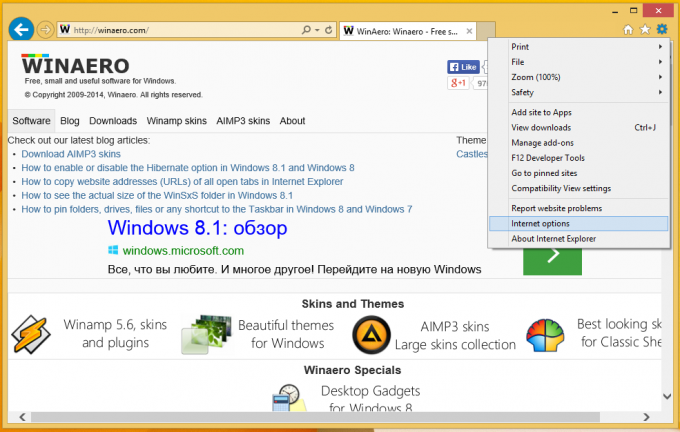
En menu vil popup op, vælg internet muligheder vare der. - Gå til Fremskreden fanen.
Her finder du Nulstil knap.
- Klik på den Reset-knap. Følgende dialog vises på skærmen.

Derudover kan du vælge muligheden for at slette dine personlige indstillinger, som inkluderer dine brugerdefinerede hjemmesider, browserhistorik, cookies og acceleratorer osv. Dette kan forbedre din browsers ydeevne, men du kan miste nogle af de startsider, du har indstillet, og miste den gemte liste over besøgte websteder (din browserhistorik). Brug denne mulighed forsigtigt. - Genstart Windows.
Hvad egentlig Nulstil Internet Explorer betyder
Når du bruger Reset-knappen, sker der følgende:
- Privatliv og sikkerhedsindstillinger ændres til deres standardindstillinger.
- Indstillinger for webbrowsing (fanebladssøgning, pop-up-blokeringsindstillinger og avancerede muligheder) vendes tilbage til standardværdierne.
- Tredjeparts tilføjelser, værktøjslinjer og plugins bliver deaktiveret
Det er det. Nulstilling af Internet Explorer kan være en hurtig og nem løsning på dine problemer med IE, der hænger eller går ned.